練習:訓練自訂視覺服務
現在是上傳影像並訓練自訂視覺服務的時候了。
請確定您擁有大約 30 個想要用於訓練的影像,其已登入自訂視覺入口網站,以及專案頁面。
上傳影像
針對蹦吉,我們將從上傳 15 個影像開始,並查看自訂視覺 AI 可如何在這些影像上進行訓練。 我們會從只顯示蹦吉的影像開始,但會有許多不同的角度與光源類型。
若要開始訓練 AI,請遵循下列步驟:
- 選取 [新增影像]。
- 選取想要用來訓練 AI 的影像。
- 選取 [上傳 X 檔案],其中 X 是所選取的影像數目。
- 等待上傳影像。
- 選取完成。
您應該會看到所有影像都已新增至自訂視覺入口網站。
標記影像
現在您必須標記影像。 選取一個影像,並以其中的影像展開視窗。 選取該影像,然後物件周圍會顯示方塊。 您可透過識別前一個單元中提及的線條與圖形來看到 AI 已經開始工作。 調整方塊以使其完全符合物件。 部分 AI 的成功會是其將多少方塊識別為物件,因此請堅持顯著的特徵。 例如,請勿讓方塊超級寬,因為其外側有幾根頭髮。
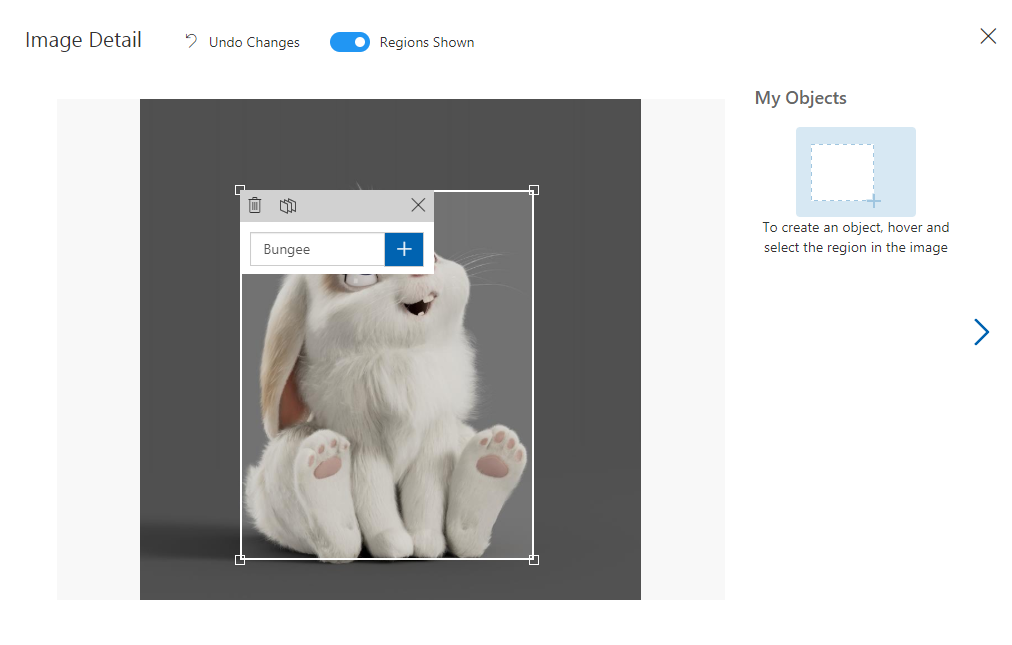
若要為物件新增標籤,請選取 + 圖示,然後移至下一個影像。 標記已上傳的每個影像。
注意
您可在每個影像中標記一個以上的物件。 若想要標記多個物件,您可在一個步驟中執行此動作。
在完成標記所有影像之後,您應該會在專案的 [標記] 區域中看到全部影像。
![自訂視覺入口網站左側的螢幕擷取畫面,其顯示 [已標記] 與 [未標記] 的切換。](media/tagged-images.png)
針對標記的影像進行訓練
當認為已標記足夠的影像時,請選取入口網站右上方的 [訓練]。 針對第一個反覆運算的訓練類型,請選擇 [快速訓練]。 您稍後可試用 Advanced 訓練。
您應該會看到正在發生第一個訓練反覆運算。 您也可以在此處尋找兩個滑桿,讓您能夠更加控制 AI 的訓練與預測。
可能性閥值
每次 AI 進行預測時,其也會提供機率百分比。 例如,AI 會說:「我 80% 相信這是蹦吉。」可能性閾值是在訓練時,信賴度應達到的閾值,以判斷訓練是否正確預測。 例如,若可能性閾值是 50%,而 AI 說自己 45% 確定圖片是蹦吉,然後該圖片「是」蹦吉,則這不計為精確的預測。
重疊閾值
您可能已注意到,當標記影像時,AI 不只會提供物件存在於影像中的信賴度百分比,還會在其認為物件存在於相片中的位置周圍提供週框方塊。 例如,若此閾值為 30%,則在標記影像時所建立的正確週框方塊中,至少有 30% 是 AI 會預測包含物件的週框方塊。